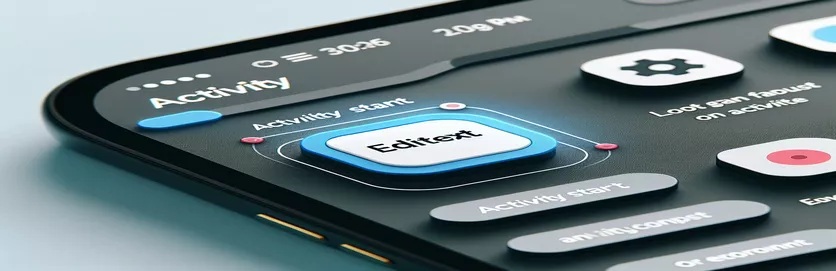Android 활동의 초기 포커스 처리
Android 애플리케이션을 개발할 때 사용자 경험 관리는 매우 중요합니다. 일반적인 문제 중 하나는 활동이 시작될 때 EditText 필드에 자동으로 초점이 맞춰지는 것입니다. 이로 인해 의도한 작업 흐름이 중단될 수 있습니다. 이 가이드에서는 기본적으로 EditText가 포커스를 얻지 못하도록 방지하여 보다 원활한 사용자 경험을 보장하는 방법을 살펴보겠습니다.
EditText.setSelected(false) 및 EditText.setFocusable(false)와 같은 시도에도 불구하고 개발자는 종종 이와 관련된 문제에 직면합니다. 이 기사에서는 Android 활동의 포커스 동작을 제어하여 원하는 기능을 쉽게 달성할 수 있도록 돕는 효과적인 솔루션을 자세히 설명합니다.
| 명령 | 설명 |
|---|---|
| setFocusableInTouchMode(true) | ListView가 터치 상호작용을 통해 포커스를 받을 수 있도록 합니다. |
| requestFocus() | 특정 보기에 초점이 맞춰지도록 요청합니다. |
| android:focusable | 뷰가 포커스를 받을 수 있는지 여부를 지정합니다. |
| android:focusableInTouchMode | 터치 이벤트를 통해 뷰가 포커스를 얻을 수 있도록 합니다. |
| findViewById() | 레이아웃 내의 ID로 뷰를 찾습니다. |
| setContentView() | 화면에 표시될 활동의 레이아웃 리소스를 설정합니다. |
| onCreate() | 활동이 시작될 때 호출되며 활동을 초기화하는 데 사용됩니다. |
Android의 포커스 제어 이해
제공된 스크립트에서 우리는 자동으로 초점을 맞추는 것으로부터 안드로이드에서 시작됩니다. XML 레이아웃에는 그리고 삼. 방지하기 위해 포커스를 받아 레이아웃 구성과 Java 코드의 조합을 사용합니다. 그만큼 명령은 다음을 보장합니다. 터치 상호작용을 통해 집중을 받을 수 있습니다. 전화로 requestFocus() 에 , 우리는 명시적으로 초기 포커스를 , 기본 동작을 우회합니다. 집중력을 얻게 될 것이다.
대체 접근 방식에서는 더미를 사용합니다. XML 레이아웃에서 그리고 속성이 true로 설정되었습니다. 이 더미 View 초기 초점을 캡처하는 데 사용되며 다음과 같은 입력 제어가 발생하지 않도록 합니다. 시작 시 집중력을 얻으세요. 에서 의 방법 , 우리는 더미를 찾습니다 View 사용하여 그리고 전화해 그 위에. 이는 효과적으로 방지합니다. 자동으로 초점을 얻고 필요에 따라 초점 동작을 제어하여 사용자 경험을 향상시킵니다.
Android 활동의 EditText에서 자동 초점 비활성화
Android - XML 레이아웃 구성
//xml version="1.0" encoding="utf-8"//<LinearLayout xmlns:android="http://schemas.android.com/apk/res/android"android:layout_width="match_parent"android:layout_height="match_parent"android:orientation="vertical"><EditTextandroid:id="@+id/editText"android:layout_width="match_parent"android:layout_height="wrap_content"/><ListViewandroid:id="@+id/listView"android:layout_width="match_parent"android:layout_height="wrap_content"/></LinearLayout>
시작 시 EditText 포커스를 피하기 위한 프로그래밍 방식 접근 방식
Android - Java 코드 구현
package com.example.myapp;import android.os.Bundle;import android.view.View;import android.widget.EditText;import android.widget.ListView;import androidx.appcompat.app.AppCompatActivity;public class MainActivity extends AppCompatActivity {@Overrideprotected void onCreate(Bundle savedInstanceState) {super.onCreate(savedInstanceState);setContentView(R.layout.activity_main);EditText editText = findViewById(R.id.editText);ListView listView = findViewById(R.id.listView);listView.setFocusableInTouchMode(true);listView.requestFocus();}}
더미 뷰를 사용하여 초기 초점 설정
Android - XML과 Java 조합
//xml version="1.0" encoding="utf-8"//<LinearLayout xmlns:android="http://schemas.android.com/apk/res/android"android:layout_width="match_parent"android:layout_height="match_parent"android:orientation="vertical"><Viewandroid:id="@+id/dummyView"android:layout_width="0px"android:layout_height="0px"android:focusable="true"android:focusableInTouchMode="true"/><EditTextandroid:id="@+id/editText"android:layout_width="match_parent"android:layout_height="wrap_content"/><ListViewandroid:id="@+id/listView"android:layout_width="match_parent"android:layout_height="wrap_content"/></LinearLayout>// MainActivity.javapackage com.example.myapp;import android.os.Bundle;import android.widget.EditText;import android.widget.ListView;import androidx.appcompat.app.AppCompatActivity;public class MainActivity extends AppCompatActivity {@Overrideprotected void onCreate(Bundle savedInstanceState) {super.onCreate(savedInstanceState);setContentView(R.layout.activity_main);View dummyView = findViewById(R.id.dummyView);dummyView.requestFocus();}}
Android 애플리케이션에서 포커스를 관리하는 효과적인 전략
Android 애플리케이션에서 포커스를 관리할 때 고려해야 할 또 다른 측면은 플래그 및 창 설정 사용입니다. 창의 초점 설정을 조정하면 뷰가 자동으로 초점을 얻는 것을 방지하는 효과적인 방법이 될 수 있습니다. 개발자는 창의 소프트 입력 모드를 조작하여 활동이 시작될 때 입력 필드의 동작을 제어할 수 있습니다. 예를 들어 창의 소프트 입력 모드를 다음으로 설정합니다. 키보드를 숨기고 처음에 뷰에 초점이 맞춰지는 것을 방지할 수 있습니다.
경우에 따라 개발자는 사용자 정의 입력 방법이나 포커스 관리 기술을 사용할 수 있습니다. 기본 포커스 동작을 재정의하는 사용자 정의 뷰를 생성하면 어떤 뷰가 포커스를 받는지, 언제 포커스를 받는지에 대한 보다 세부적인 제어가 가능합니다. 여기에는 확장이 포함됩니다. 클래스 및 다음과 같은 재정의 메서드 포커스 이벤트를 처리하기 위한 사용자 정의 논리를 구현합니다. 이러한 방법은 더 높은 수준의 사용자 정의를 제공하여 사용자 경험이 애플리케이션의 특정 요구 사항에 부합하도록 보장합니다.
- 어떻게 예방하나요? 활동이 시작되면 집중할 수 없나요?
- 사용 그리고 같은 또 다른 관점에서 초기 초점을 이동합니다.
- 역할은 무엇입니까? 집중 관리 중이신가요?
- 이 속성을 사용하면 뷰가 터치 상호 작용을 통해 포커스를 받을 수 있으며 이는 초기 포커스 동작을 관리하는 데 유용합니다.
- 창의 소프트 입력 모드를 사용하여 포커스를 제어할 수 있나요?
- 예, 설정 중입니다 키보드를 숨기고 시작 시 뷰에 초점이 맞춰지는 것을 방지할 수 있습니다.
- 초점 관리에 더미 뷰가 어떻게 도움이 됩니까?
- 더미 뷰는 초기 포커스를 캡처하여 다음과 같은 다른 입력 필드를 방지할 수 있습니다. 자동으로 초점을 얻지 못하게 됩니다.
- 사용자 정의 포커스 동작을 생성할 수 있습니까?
- 응, 연장해서 클래스 및 재정의 , 개발자는 포커스 관리를 위한 사용자 정의 논리를 구현할 수 있습니다.
- 프로그래밍 방식으로 뷰에 포커스를 설정하는 데 사용되는 방법은 무엇입니까?
- 다음과 같은 방법 그리고 프로그래밍 방식으로 포커스를 관리하는 데 일반적으로 사용됩니다.
- Android에서 포커스 동작을 테스트할 수 있나요?
- 예, Android의 UI 테스트 프레임워크를 사용하여 포커스 동작을 테스트하여 포커스 관리 로직이 의도한 대로 작동하는지 확인할 수 있습니다.
- 어떤 영향을 미치나요? 집중 관리 중이신가요?
- 그만큼 메서드는 포커스 동작을 포함하여 활동의 초기 상태를 설정하므로 매우 중요합니다.
Android 애플리케이션에서 포커스를 관리하는 것은 원활한 사용자 경험을 만드는 데 필수적입니다. 개발자는 포커스 가능 속성 수정, 프로그래밍 방식으로 포커스 요청 또는 더미 뷰 사용과 같은 기술을 사용하여 EditText가 시작 시 자동으로 포커스를 얻는 것을 방지할 수 있습니다. 이러한 전략을 구현하면 애플리케이션의 탐색 및 유용성이 의도한 디자인을 충족하고 보다 제어되고 사용자 친화적인 인터페이스를 제공할 수 있습니다.